Hầu hết các ứng dụng cài đặt trên Windows 10 đề để lại lối tắt trong trình đơn Start. Nhưng điều này không áp dụng với các ứng dụng di động. Không sao cả, bạn vẫn có cách để ghim ứng dụng portable vào trình đơn Start.
Sau đây là cách thực hiện.
Bước 1: Bạn bấm chuột phải lên tập tin thực thi (exe) của ứng dụng (gọi là A) muốn ghim vào trình đơn Start > chọn Send to > Desktop (create shortcut) để tạo lối tắt cho ứng dụng này ra màn hình desktop.
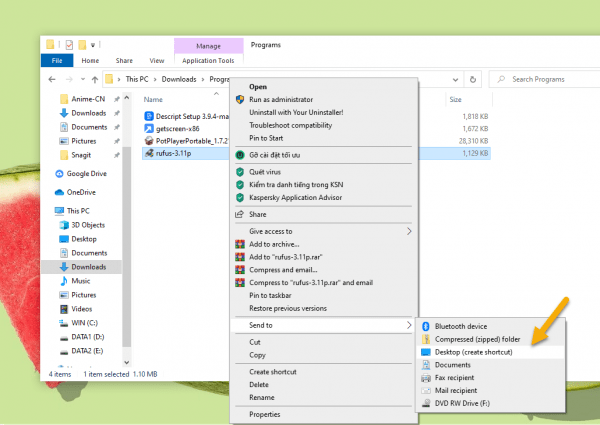
Bạn có thể xóa chữ Shortcut cho lối tắt ứng dụng nếu muốn.
Bước 2: Bạn mở thư mục Programs của Start Menu theo đường dẫn bên dưới.
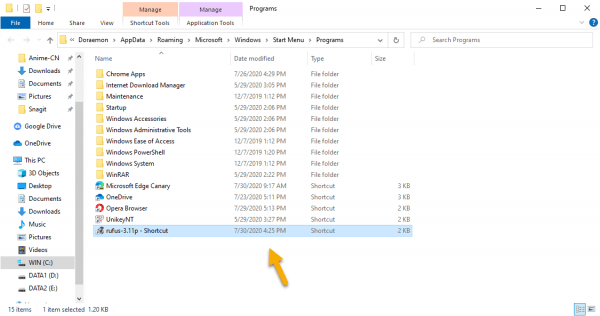
C:\Users\<Tên máy tính>\AppData\Roaming\Microsoft\Windows\Start Menu\Programs
Bước 3: Bạn kéo lối tắt ứng dụng A vào cửa sổ thư mục Programs.
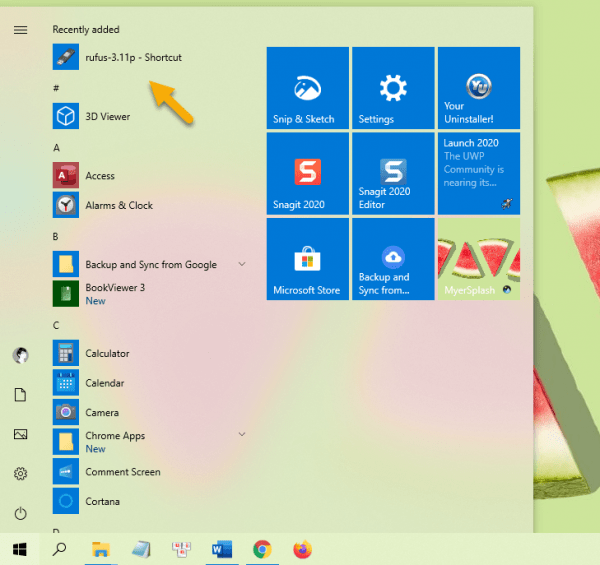
Bước 4: Bạn mở trình đơn Start để kiểm tra thành quả.
